WhatsApp 채팅 기록을 복원하는 방법: 시도할 수 있는 3가지 실행 가능한 방법
다른 소셜 미디어 플랫폼과 마찬가지로 WhatsApp도 커뮤니케이션 매체로 사용할 수 있습니다. 이러한 커뮤니케이션에는 미디어 파일과 문서가 포함된 중요한 채팅 기록이 있을 수 있습니다. 이제 이 채팅 기록은 실수로 삭제될 수 있습니다. 따라서 이 게시물에서는 Android, iPhone 및 데스크톱에서 삭제된 WhatsApp 채팅 기록을 복구/복원하는 방법에 대한 3가지 실행 가능하면서도 효율적인 솔루션을 소개합니다. 그러니 더 이상 미루지 말고 지금 바로 각각을 탐색해 보세요.
가이드 목록
다른 사람의 WhatsApp 채팅 기록을 복원하는 가장 쉬운 방법 백업을 사용하여 WhatsApp 채팅 기록을 복원하는 방법 백업 없이 WhatsApp 채팅 기록을 복원하는 완벽한 가이드 WhatsApp 채팅 기록 복원 방법에 대한 FAQ다른 사람의 WhatsApp 채팅 기록을 복원하는 가장 쉬운 방법
WhatsApp 채팅 기록을 복원하기 위해 할 수 있는 첫 번째이자 가장 쉬운 해결책은 친구의 휴대폰에서 복원하는 것입니다. 이 해결책에서는 친구에게 함께 나눈 대화/채팅을 내보내 달라고 요청합니다. 복원된 채팅은 WhatsApp에 직접 내보내지지 않습니다. 대화 내에서 보낸 미디어 파일이 있는 경우, TXT 형식의 파일로 채팅 기록을 받게 됩니다.
그럼, 다른 사람을 통해 삭제된 WhatsApp 채팅 기록을 복구/복원하는 방법은 무엇일까요? 글쎄요, 먼저 친구의 휴대전화 WhatsApp 앱에서 친구와 나눈 대화에 액세스하고, "세 개의 점" 아이콘이 있는 "메뉴" 버튼을 탭하고, "내보내기" 채팅 옵션을 선택해야 합니다.
이제 친구가 iPhone을 사용한다면 "이름"을 탭하고 "채팅 내보내기" 옵션을 찾으세요. 미디어를 포함하면 10000개의 채팅만 내보내집니다. 그렇지 않으면 미디어를 포함하지 않으면 40000개의 최신 채팅이 내보내집니다. 그런 다음 내보낸 채팅 기록을 보내세요.
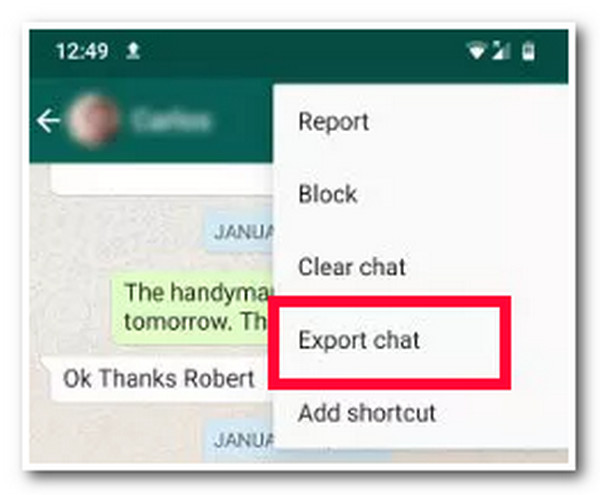
백업을 사용하여 WhatsApp 채팅 기록을 복원하는 방법
이제 알았어요! 삭제된 WhatsApp 채팅 기록을 복구/복원하는 첫 번째이자 가장 쉬운 방법입니다! 이제, 그 외에도 백업을 통해 WhatsApp 채팅 기록을 복원할 수도 있습니다. 이전에 백업할 수 있다면요. 백업했다면, 백업에서 WhatsApp 채팅 기록을 복원하는 단계는 다음과 같습니다.
◆ 안드로이드 기기를 사용하시는 경우, 다음 단계를 따라주세요.
1 단계기기에서 WhatsApp 앱을 제거하고 다시 설치하세요. 그런 다음 앱을 설정하고 동일한 전화번호를 사용하세요.
2 단계그런 다음 앱이 백업을 찾을 때까지 기다립니다. 앱이 백업을 찾으면 "복원" 버튼을 탭하여 복원하고 "다음" 옵션을 선택합니다. 그러면 됩니다! 백업을 사용하여 Android에서 WhatsApp 채팅 기록을 복원하는 방법입니다.
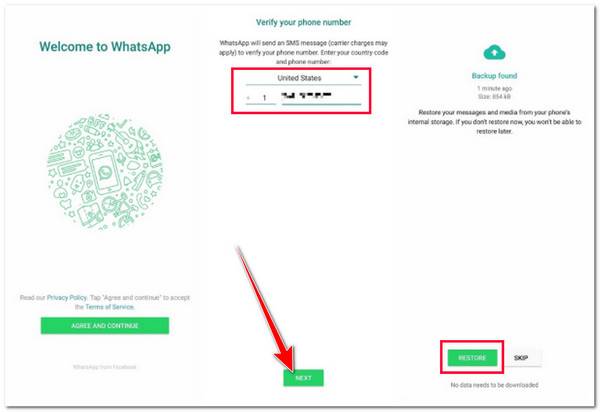
◆ 그렇지 않은 경우 iPhone을 사용하는 경우 다음 단계를 수행하세요.
1 단계Android도 마찬가지입니다. iPhone에서 WhatsApp 앱을 제거했다가 다시 설치합니다. 그런 다음 화면의 지침에 따라 동일한 전화번호를 사용하여 WhatsApp 로그인을 설정합니다.
2 단계그 후, 앱이 백업을 찾으면 "채팅 기록 복원" 버튼을 탭하여 복원합니다. 그러면 이 앱이 채팅을 iPhone으로 다시 가져옵니다. 그리고 이제 끝입니다! 백업을 사용하여 iPhone에서 WhatsApp 채팅 기록을 복원하는 방법입니다.
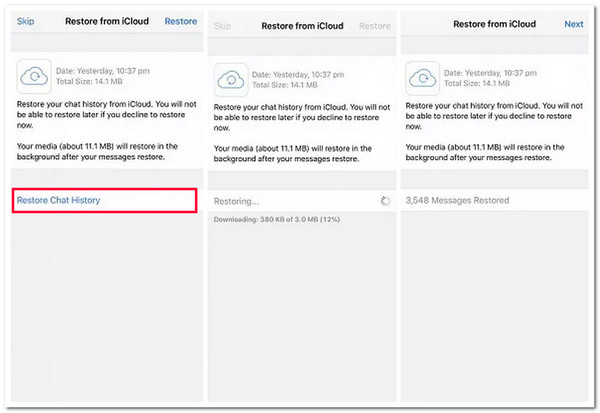
백업 없이 WhatsApp 채팅 기록을 복원하는 완벽한 가이드
그게 전부입니다! 삭제된 WhatsApp 채팅 기록을 복구/복원하는 두 가지 기본 방법입니다. 이제 이전에 백업 프로세스를 거치지 못해 WhatsApp 채팅 기록을 복원할 수 없는 경우 다음을 사용할 수 있습니다. 4Easysoft 아이폰 데이터 복구 도구! 이 Windows 및 Mac 호환 도구를 사용하면 iOS 기기에서 WhatsApp 채팅 기록을 복구할 수 있습니다. 이 도구는 iOS 기기에서 심층적인 검사를 거쳐 실수로 삭제된 WhatsApp 메시지를 효율적으로 복구할 수 있습니다. 게다가 이 도구를 사용하면 메시지, 연락처, 비디오 등을 포함하여 iOS 기기 간의 WhatsApp 채팅 기록을 백업할 수도 있습니다.

WhatsApp 채팅 기록을 보고 선택할 수 있는 포괄적인 미리보기를 지원합니다.
WhatsApp 채팅 기록을 컴퓨터로 백업하는 옵션을 제공합니다.
거의 모든 iOS 기기 및 버전에서 삭제된 WhatsApp 채팅 기록을 복구할 수 있습니다.
중요, 미디어, 소셜 앱으로 분류된 데이터를 복구할 수 있습니다.
4Easysoft iPhone 데이터 복구 도구를 사용하여 WhatsApp 채팅 기록을 복구하는 방법:
1 단계다운로드 및 설치 4Easysoft 아이폰 데이터 복구 Windows 또는 Mac 컴퓨터에서 도구를 실행합니다. 그런 다음 도구를 실행하고 USB 케이블을 사용하여 iOS 기기를 컴퓨터에 연결합니다. 그런 다음 "신뢰" 버튼을 탭합니다. iOS 11 이상 시스템을 사용하는 경우 이 작업을 수행합니다.
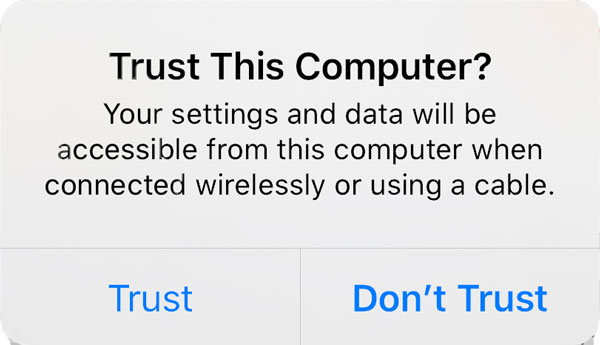
2 단계그 후, "iPhone 데이터 복구" 옵션을 선택하고 왼쪽 창에서 "iOS 기기에서 복구" 탭을 클릭합니다. 그런 다음, "스캔 시작" 버튼을 체크하여 WhatsApp 채팅 기록을 포함하여 실수로 삭제된 모든 데이터를 스캔합니다.
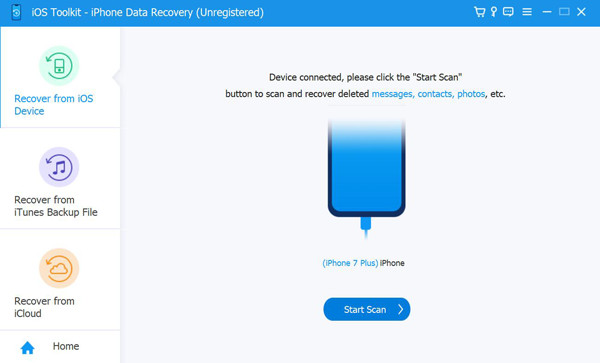
3단계파일 검사 프로세스가 완료되면 도구는 검사된 모든 삭제된 데이터를 범주별로 표시합니다. 그런 다음 "응용 프로그램" 섹션 아래 왼쪽 창에서 "WhatsApp" 탭을 클릭하고 확인란을 선택하여 복구하려는 WhatsApp 채팅 기록을 선택합니다.
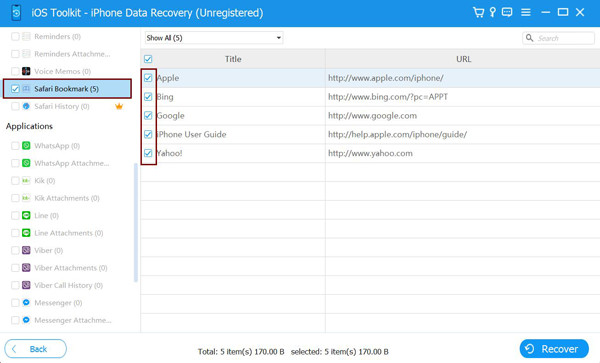
4단계마지막으로, 도구가 스캔 프로세스를 마칠 때까지 기다리세요. 선택한 WhatsApp 채팅 기록의 양에 따라 시간이 걸릴 수 있습니다. 그게 전부입니다! 이 도구를 사용하여 삭제된 WhatsApp 채팅 기록을 복구/복원하는 최고의 방법입니다.
WhatsApp 채팅 기록 복원 방법에 대한 FAQ
-
안드로이드에서 WhatsApp을 어떻게 백업하나요?
Android에서 WhatsApp을 백업하려면 앱을 실행하고, 세 개의 점으로 된 아이콘을 탭하고, 설정 옵션을 선택합니다. 그런 다음, Chats 버튼을 탭하고, Chat 백업 옵션을 선택하고, BACKUP 버튼을 탭합니다. 마지막으로, 앱이 자동으로 로컬 백업을 생성합니다.
-
WhatsApp 채팅 기록은 자동으로 백업되나요?
안타깝게도, 아니요. 채팅 기록을 자동으로 백업하려면 iPhone(설정) 및 Android(WhatsApp 설정)의 채팅 백업 설정에서 자동 백업 스위치를 토글해야 합니다. WhatsApp을 백업할 빈도를 선택할 수도 있습니다.
-
Google Drive에서 WhatsApp 채팅 기록을 복원하려면 어떻게 해야 하나요?
Google Drive 플랫폼에서 백업된 WhatsApp 채팅 기록을 복원하려면 휴대전화에 WhatsApp을 다시 설치하고 동일한 전화번호를 사용해야 합니다. 설정 프로세스 중에 WhatsApp은 Google Drive 백업에서 채팅 기록을 복원하라는 메시지를 표시합니다.
결론
이제 알았어요! 삭제된 WhatsApp 채팅 기록을 복구/복원하는 방법에 대한 3가지 실행 가능하면서도 효율적인 솔루션입니다. 이러한 솔루션을 사용하면 실수로 삭제한 중요한 WhatsApp 채팅 기록을 복원할 수 있습니다. WhatsApp 채팅 기록을 복원하는 효율적이면서도 실행 가능한 방법을 찾고 있다면 4Easysoft 아이폰 데이터 복구 도구는 당신이 사용해야 할 것입니다! 이 도구의 강력한 파일 복구 기능을 사용하면 WhatsApp 채팅 기록을 쉽고 빠르고 효율적으로 복원할 수 있습니다! 이 도구의 공식 웹사이트를 방문하여 더 자세히 알아보세요!


